TD-2125NWB
FAQ et Diagnostic |
Utiliser les paramètres de P-touch Template (Pour Windows®)
Le mode P-touch Template offre des fonctions permettant d'insérer des données provenant d'un appareil (tel qu'un lecteur de codes-barres connecté à l'imprimante) dans du texte et des objets à codes-barres dans des mises en page enregistrées sur l'imprimante
Pour plus d'information sur la façon d'utiliser P-touch Template, téléchargez le Manuel P-touch Template / Références Commandes (anglais seulement) à partir de la section [Manuels].
Pour utiliser les Paramètres de P-touch Template, veuillez suivre les étapes suivantes:
-
Ouvrez le Printer Setting Tool.
Référez-vous aux FAQ's. "Utiliser le Printer Setting Tool (Pour Windows®)".
-
Sélectionnez P-touch Template Settings.
La fenêtre P-touch Template Settings apparaît.
-
Spécifiez ou modifier les paramètres.
Voir ci-dessous pour des informations détaillées.
Boîte de dialogue P-touch Template Settings
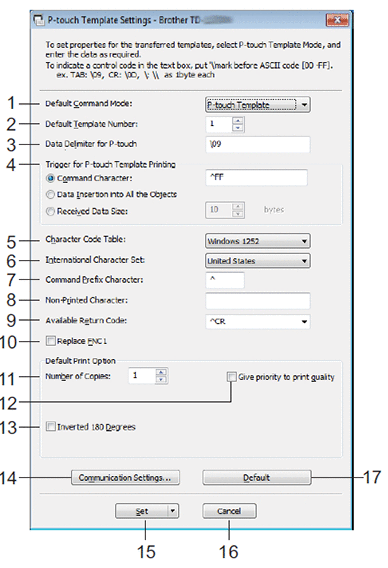
-
Mode commande par défaut
Pour pouvoir utiliser le mode P-touch Templates, sélectionnez le mode [P-touch Template].
Paramètres disponibles: [P-touch Template], [ESC/P], [Raster]
-
Numéro du modèle par défaut
Spécifie un numéro de mise en page à sélectionner par défaut lorsque l'imprimante est allumée.
Si un modèle a été défini de manière à ne pas être transféré à l'imprimante, le numéro de ce modèle ne peut être spécifié.
-
Délimiteur de données pour P-touch Templates
Afficher le symbole utilisé pour indiquer les limites entre les groupes de données dans un fichier (20 caractères maximum).
-
Déclencheur pour l'impression P-touch Templates
Sélectionnez l'une des trois options suivantes comme déclencheur pour lancer l'impression.- [Caractère de commande]: L'impression commence lorsque le caractère de commande spécifié ici est reçu.
- [Insertion de données dans tous les objets]: L'impression commence lorsque le délimiteur du dernier objet est reçu.
- [Taille des données reçues]: L'impression commence lorsque le nombre de caractères spécifié ici est reçu.. Toutefois, les délimiteurs ne sont pas comptés dans le nombre de caractères.
-
Tableau des codes de caractères
Sélectionnez l'un des jeux de codes de caractères suivants.
Paramètres disponibles: [Windows1252], [Windows1250], [Standard Brother]
-
Jeu de caractères international
Sélectionne le pays pour le jeu de caractères.
Les codes suivants varient en fonction du pays sélectionné: 23h 24h 40h 5Bh 5Ch 5Dh 5Eh 60h 7Bh 7Ch 7Dh 7Eh
Pour les caractères commutés, téléchargez le P-touch Template Manual / Command Reference (Anglais seul.) à partir de la page[Manuels].
-
Caractère préfixe de commande
Spécifie le code de caractère préfixe, qui identifie les commandes utilisées en mode P-touch Template.
-
Non-Printed Character
Les caractères spécifiés ici ne sont pas imprimés lors de la réception des données (maximum de 20 caractères).
-
Code return disponible
Le code de saut de ligne est utilisé pour indiquer que les données suivantes doivent être déplacées à la ligne suivante dans un objet texte. Sélectionnez l'un des quatre codes d'alimentation de ligne suivants ou tapez le code d'alimentation de ligne souhaité (20 caractères maximum)..
Paramètres disponibles: [^CR], [\0D\0A], [\0A], [\0D]
-
Remplacer FNC1
Si cette case est cochée, le code GS reçu est remplacé par le code FNC1.
-
Nombre de copies
Fixe le nombre de copies (maximum de 99 copies).
-
Donner la priorité à la qualité d'impression
Si cette case est cochée, la priorité est donnée à la qualité d'impression.
Si cette case n'est pas cochée, la priorité est donnée à la vitesse d'impression.
-
Inversé 180 degrés
Si cette case est cochée, les données seront imprimées après une rotation de 180 degrés.
-
Paramètres de communication
Règle les paramètres de la communication série.
-
Définir (Set)
Après avoir cliqué sur le bouton [Définir], les paramètres sont enregistrés dans un fichier .ini lorsque la boîte de dialogue est fermée.
Pour enregistrer les paramètres spécifiés dans un fichier de commande, sélectionnez [Enregistrer dans Fichier Commande]. Le fichier de commande enregistré peut être utilisé avec le mode Mémoire de masse pour appliquer les paramètres à une imprimante.
-
Annuler
Annule les réglages et ferme la boîte de dialogue. Les réglages restent inchangés.
-
Par défaut
Cliquez sur ce bouton pour rétablir les paramètres par défaut.
Si vous n'avez pas obtenu de réponse satisfaisante à votre question, avez-vous vérifié d'autres FAQ?
Commentaires sur le contenu
Merci d'indiquer vos commentaires ci-dessous. Ils nous aideront à améliorer notre support.
